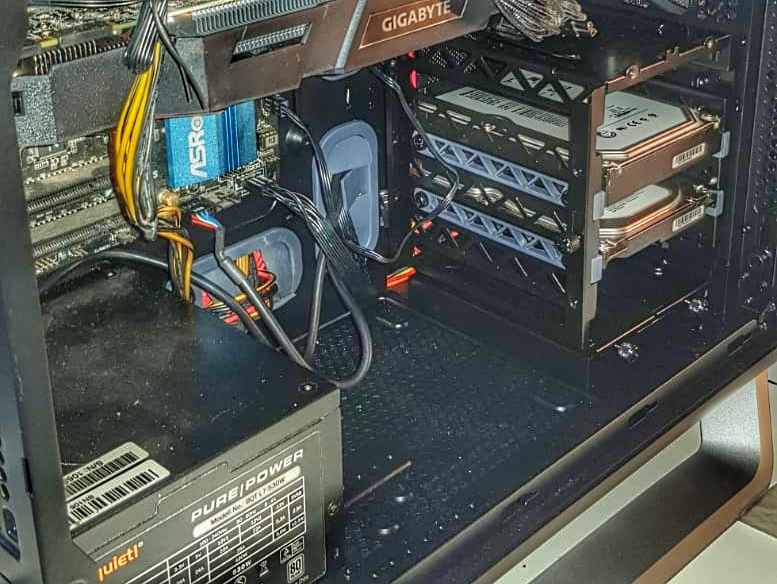
Boot Partition
Im Blogpost Windows 10 Boot Manager reparieren habe ich schon erklärt, wie man einen Fehlerhaften Bootloader unter Windows repariert und so ein System in der Regel wieder zum starten bringt. Doch manchmal verweigert der Computer weiterhin den Startvorgang. Dies kann unter Umständen an einer nicht aktiven Bootpartition liegen.
Das Problem lässt sich mit dem Befehlszeilen Tool Diskpart lösen. Zumindest Festplatten mit MBR (Master Boot Record) Layout. Bei Platten mit GPT (GUID Partition Table) Layout funktioniert das so nicht.
Um zu beginnen muss wieder cmd als Administrator ausgeführt werden. Wie das funktioniert, steht in diesem Artikel.
Mit Diskpart arbeiten
Werbung
In der Befehlszeile ruft man das Tool mit folgender Eingabe auf:
diskpart
Nun kann man sich mit dem Befehl
list disk
zunächst einmal ansehen ob man es mit einer MBR oder eine GPT Fesplatte zu tun hat.
Bootpartition auf active setzen
Im nächsten Schritt muss man den Fokus auf die entsprechende Festplatte setzen. Dies geschieht mit dem Befehl:
select disk 0
Danach gilt es den Fokus auf die notwendige Partition zu legen. Dies geschieht durch:
select partition 1
Der nun folgende Befehl um die Parition auf aktiv zu setzen lautet schlicht:
active
Nach Eingabe von exit verlässt man diskpart nun wieder.
Hier findest du mehr zum Windows Tool Diskpart
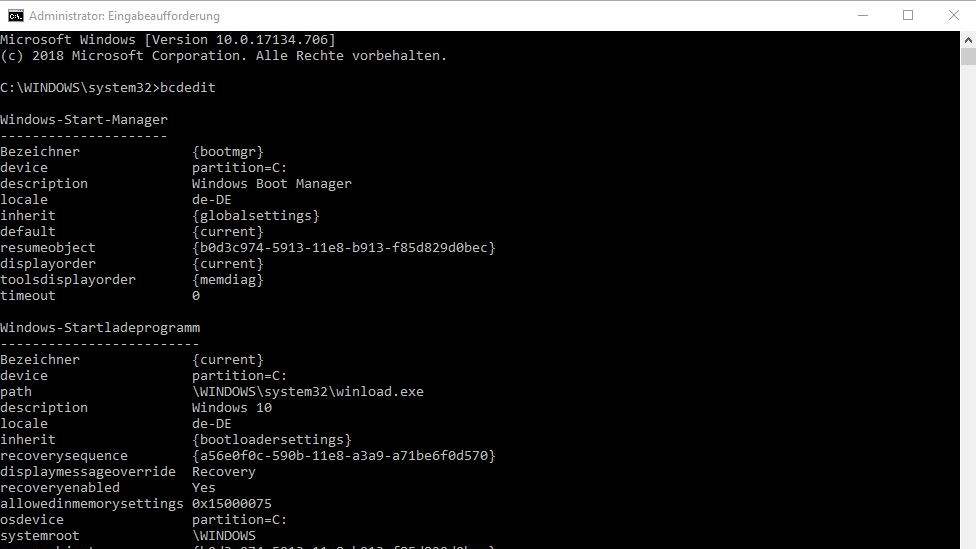


















Klasse, vielen Dank